1、打开powerpoint,将单击此处添加标题和副标题两个输入框删除;
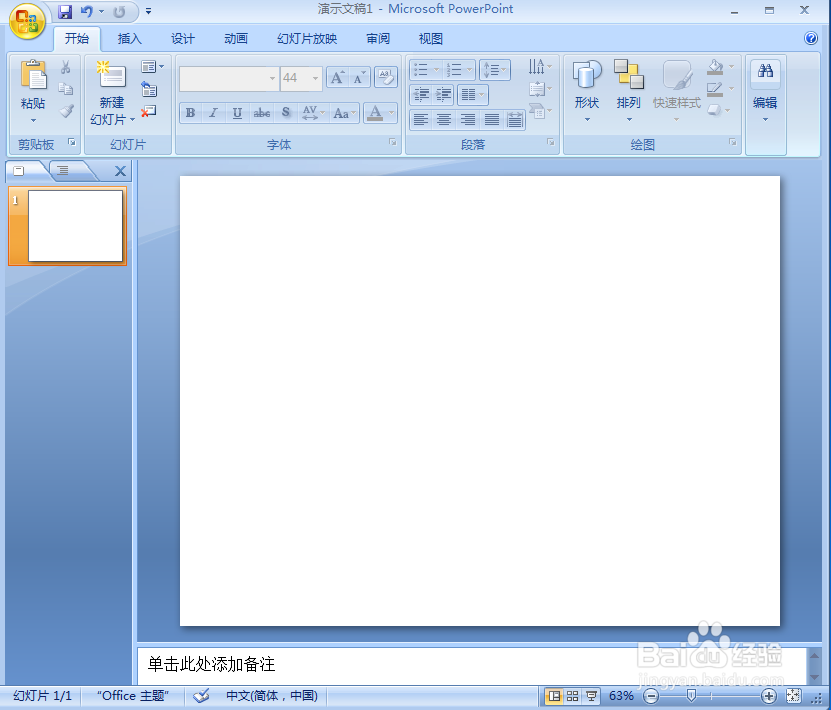
2、点击插入菜单下的图片工具;
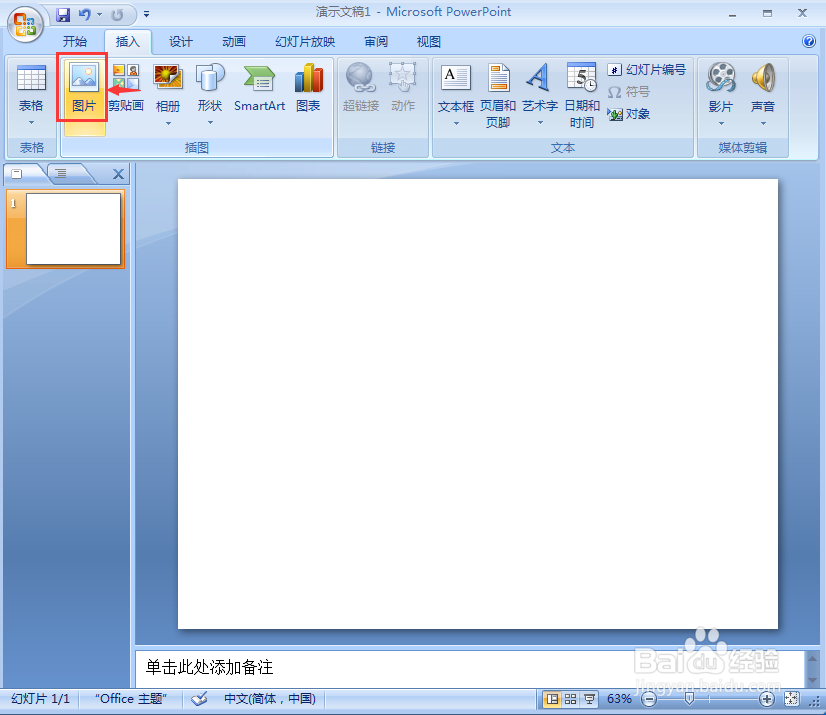
3、选中要处理的图片,按插入;
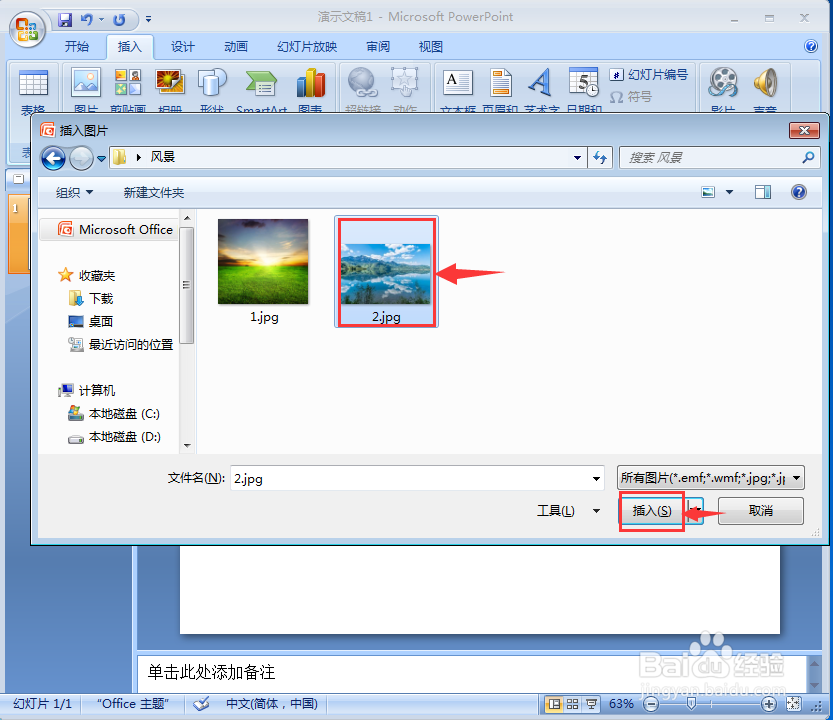
4、将图片插入到powerpoint2007中;

5、点击格式,选择图片样式下的旋转、白色;

6、点击图片边框,选择需要的浅蓝色;

7、我们就在powerpoint中给图片添加上了旋转、浅蓝色样式。

时间:2024-10-23 01:00:38
1、打开powerpoint,将单击此处添加标题和副标题两个输入框删除;
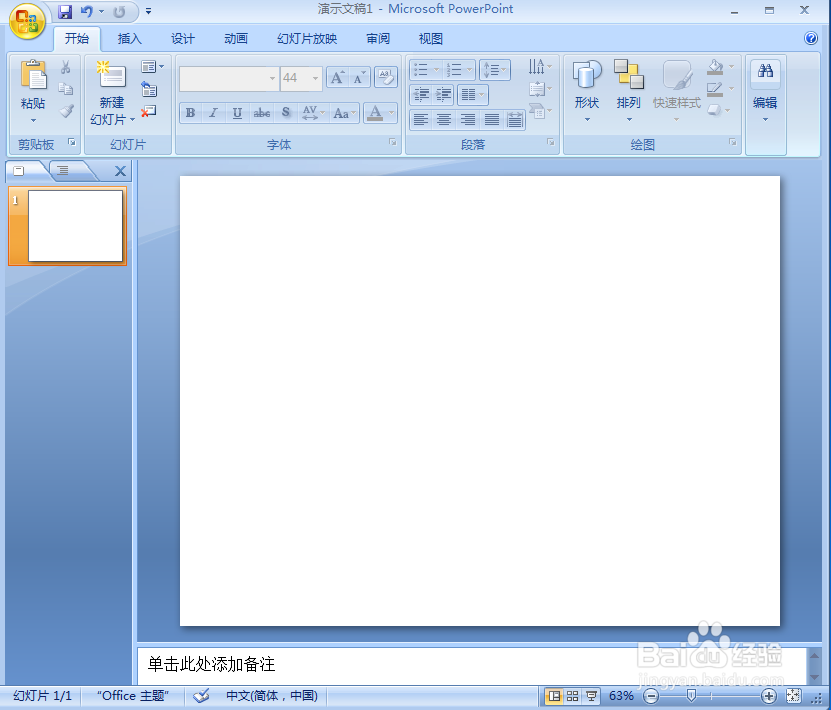
2、点击插入菜单下的图片工具;
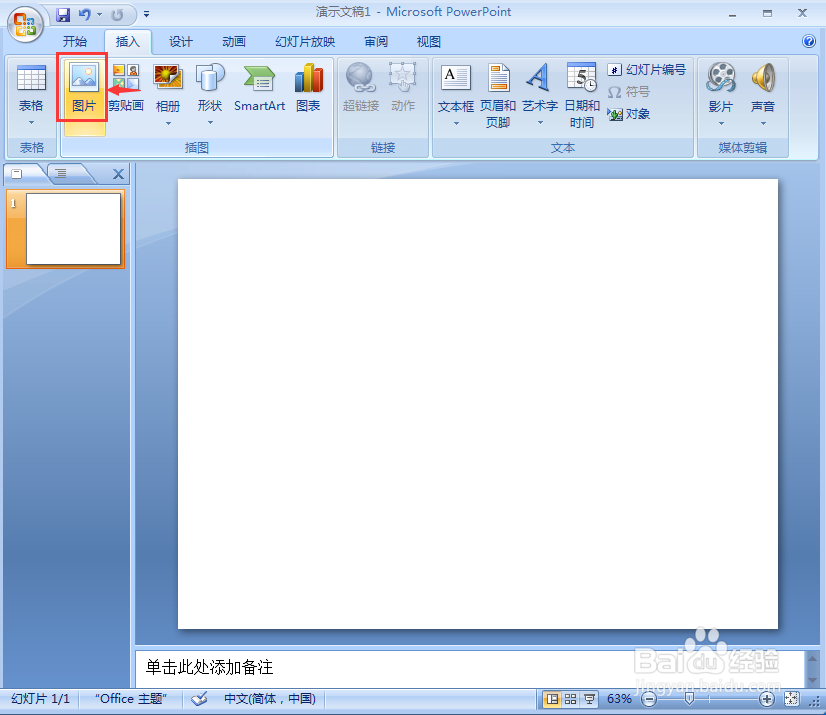
3、选中要处理的图片,按插入;
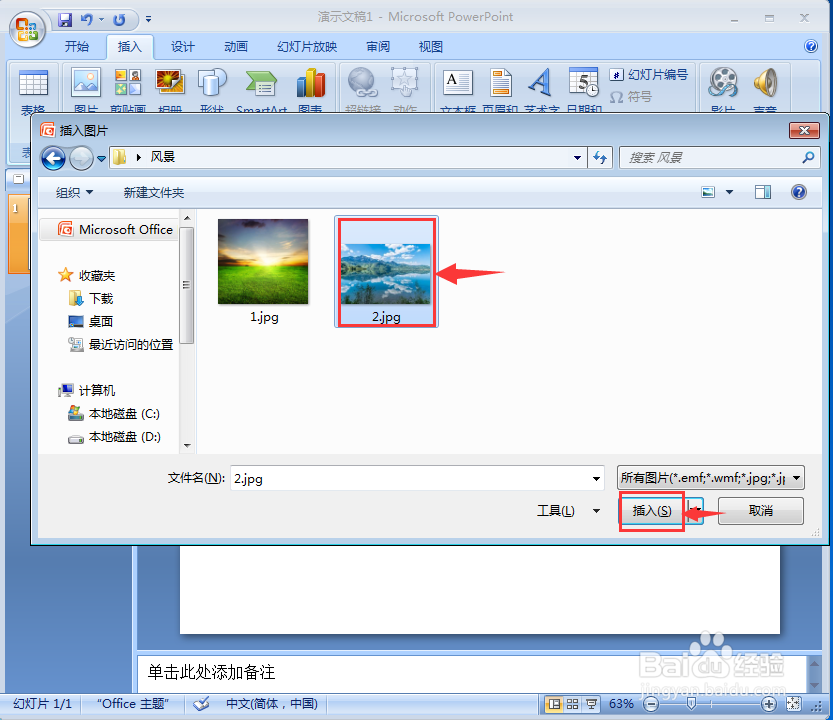
4、将图片插入到powerpoint2007中;

5、点击格式,选择图片样式下的旋转、白色;

6、点击图片边框,选择需要的浅蓝色;

7、我们就在powerpoint中给图片添加上了旋转、浅蓝色样式。

